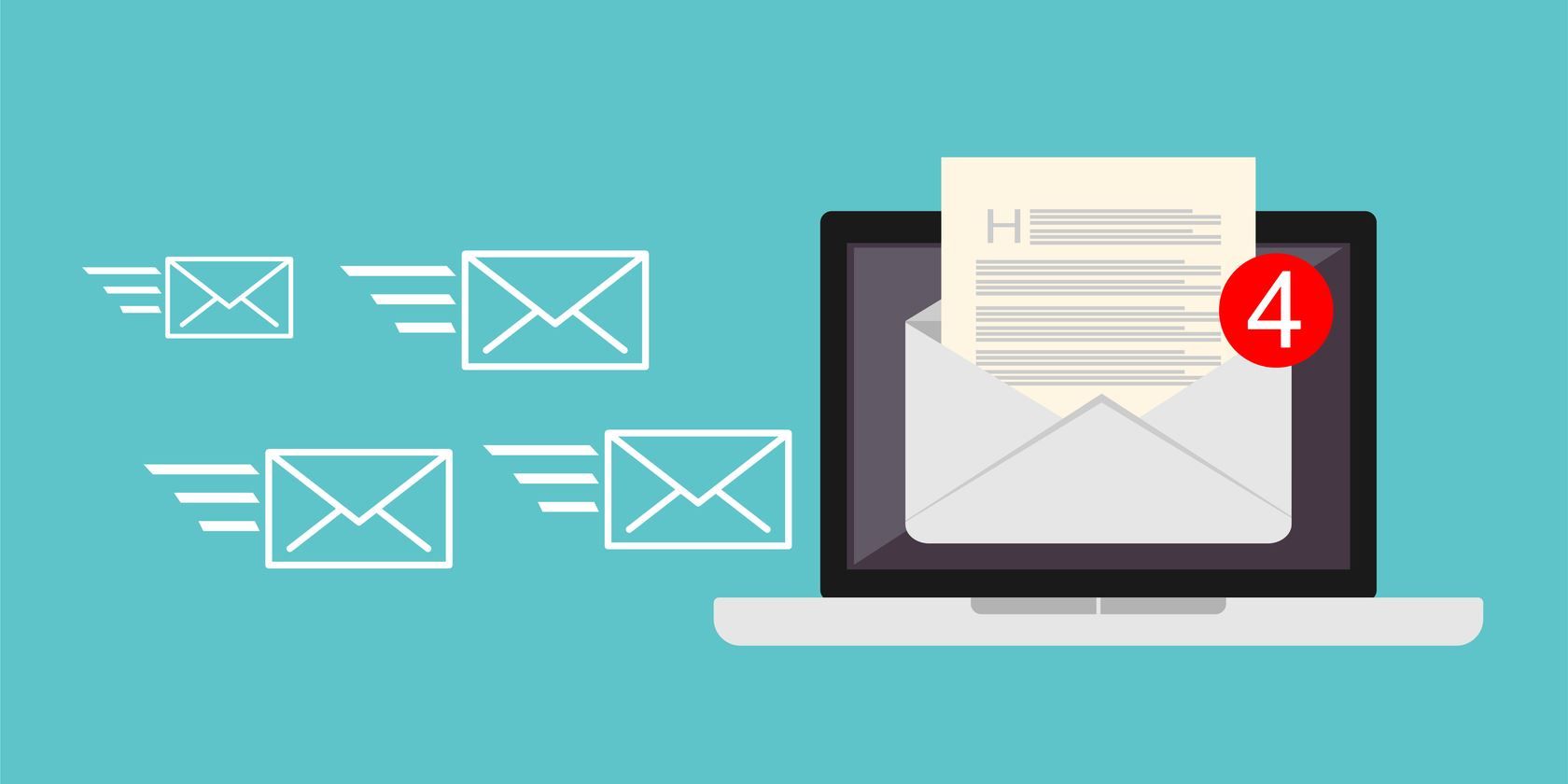如何修复Windows中的邮件错误0x80072746
邮件应用程序错误 0x80072746 通常在用户尝试访问他们新收到的电子邮件时发生,这表明 Windows 中存在与网络相关的问题。 此错误消息通常指向邮件服务器或网络连接的问题。
下面,我们来看看可以帮助永久解决此问题的不同故障排除方法。
推荐:如何修复Windows Steam 中Failed to Load steamui.dll错误
1. 在防火墙中允许 svchost.exe
邮件应用程序中的 0x80072746 错误通常发生在第三方防火墙干扰名为 svchost.exe 的关键 Windows 程序时。
此进程负责托管 Windows 操作系统正常运行所需的各种基本服务。 在这些服务中,邮件应用严重依赖 svchost.exe 来建立网络连接和下载邮件。
如果您在计算机上安装了第三方安全程序,则有可能是它错误地阻止了 svchost.exe。 这可能会阻止邮件应用程序获取或发送电子邮件,从而导致 0x80072746 错误。
要解决此问题,您可以检查防火墙设置并将 svchost.exe 列入白名单。 或者,您可以暂时禁用安全程序并检查是否可以解决问题。
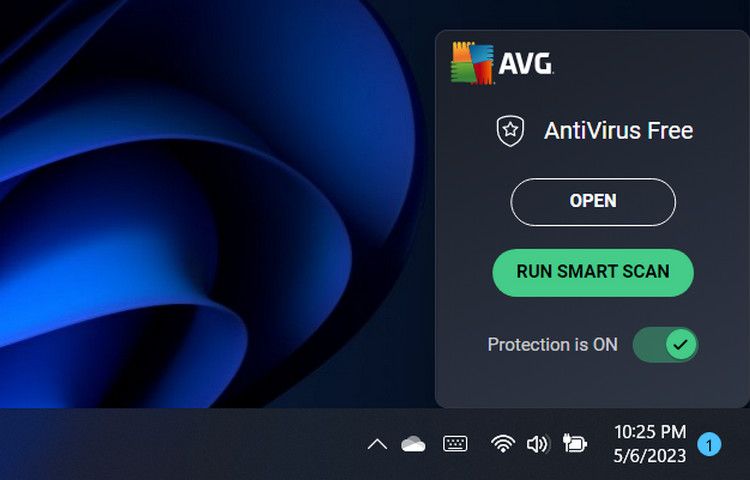
值得注意的是,执行此操作的具体步骤可能因您使用的特定程序而异。 通常,此信息在应用程序的应用程序设置中可用。
2.修改VPN设置
活动的 VPN 还会干扰邮件应用程序建立网络连接的能力,从而导致手头的问题。
如果您在计算机上使用 VPN,可以尝试以下步骤来解决问题:
- 断开与 VPN 的连接:暂时禁用 VPN,然后再次尝试在邮件应用程序中加载邮件。 如果这解决了问题,则意味着 VPN 导致了问题。
- 白名单邮件应用程序或电子邮件服务器:启动 VPN 设置并查看将邮件应用程序或电子邮件服务器的 IP 地址列入白名单,以防止 VPN 干扰程序的网络连接。
- 修改 VPN 协议或设置:如果在使用邮件应用程序时必须使用 VPN,您可以修改协议并检查是否有任何区别。
以下是修改 VPN 设置以解决邮件应用程序错误的方法:
- 按 win + i 键一起打开“设置”应用程序。
- 选择 网络与互联网 > 虚拟专用网.
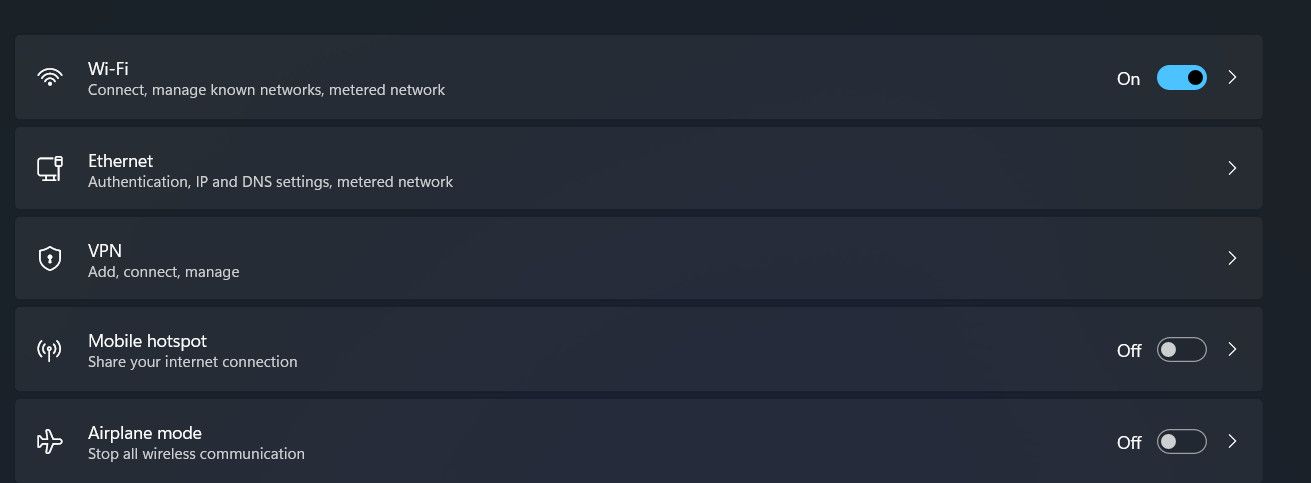
- 启用 允许通过计量网络使用 VPN 选项。
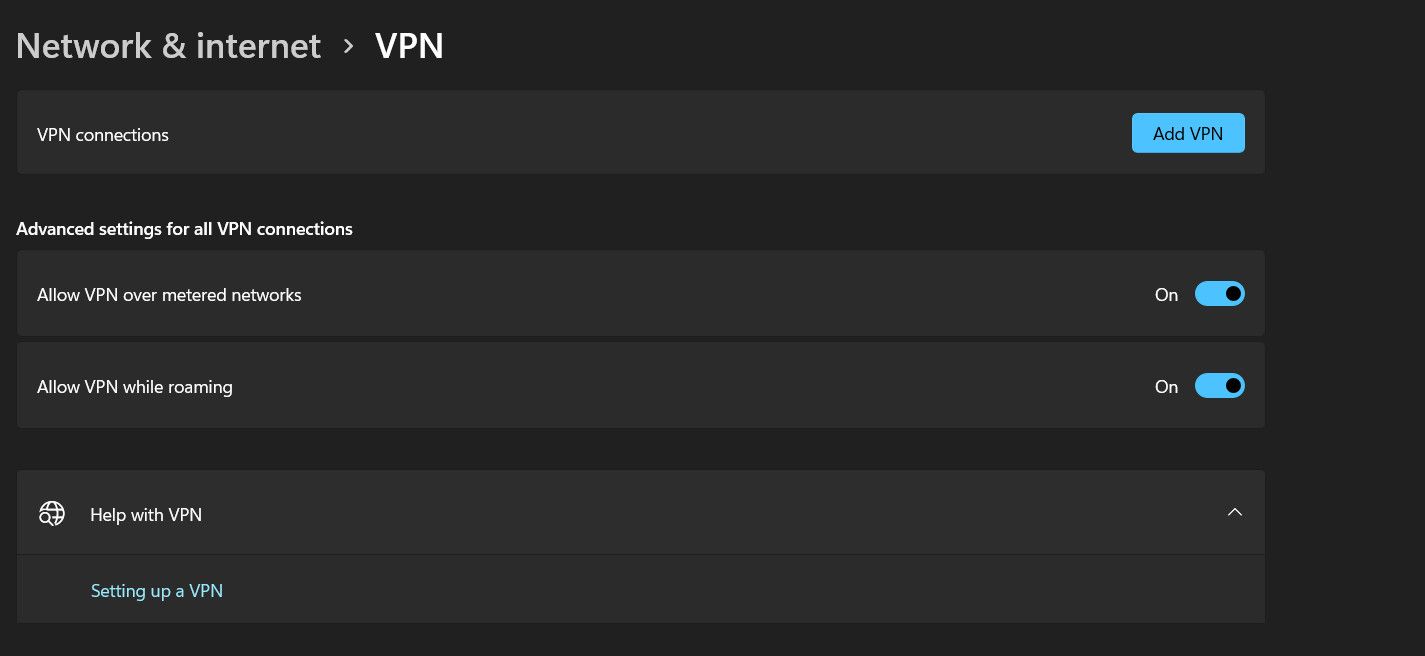
- 现在,转到“相关设置”部分并选择 更改适配器选项.
- 右键单击您的 LAN (Wi-Fi) 连接并选择 属性 从上下文菜单。
- 选择 互联网协议版本 6 (TCP/PV6) 然后点击 好的 保存更改。
您现在可以关闭“设置”应用程序并检查问题是否已解决。
3. 手动设置您的帐户
邮件错误 0x80072746 背后的另一个原因是服务器设置不正确以及与特定电子邮件提供商不兼容,这通常发生在您依赖自动设置过程时。
您可以通过手动设置帐户来消除自动配置过程中的这些潜在问题。
因此,如果您之前使用自动设置过程配置了您的邮件帐户,您可能希望这次尝试手动设置它以避免任何错误或冲突。
以下是您可以如何做到这一点:
- 启动邮件客户端并单击 齿轮图标 在底部。
- 选择 管理帐户.
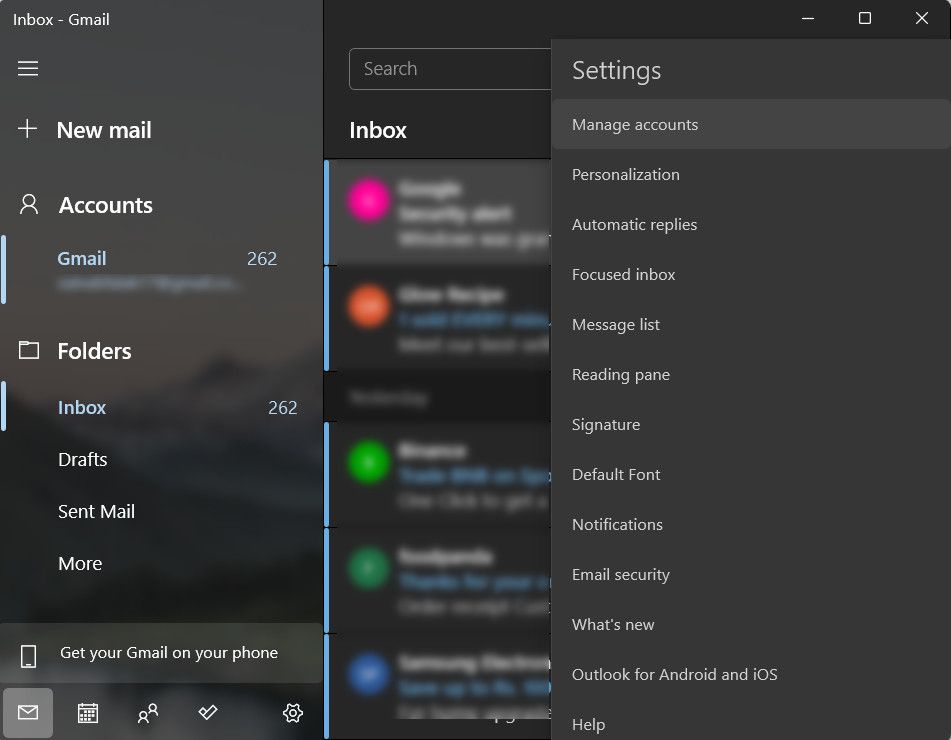
- 选择有问题的电子邮件并选择 从此设备中删除帐户 从可用的选项。
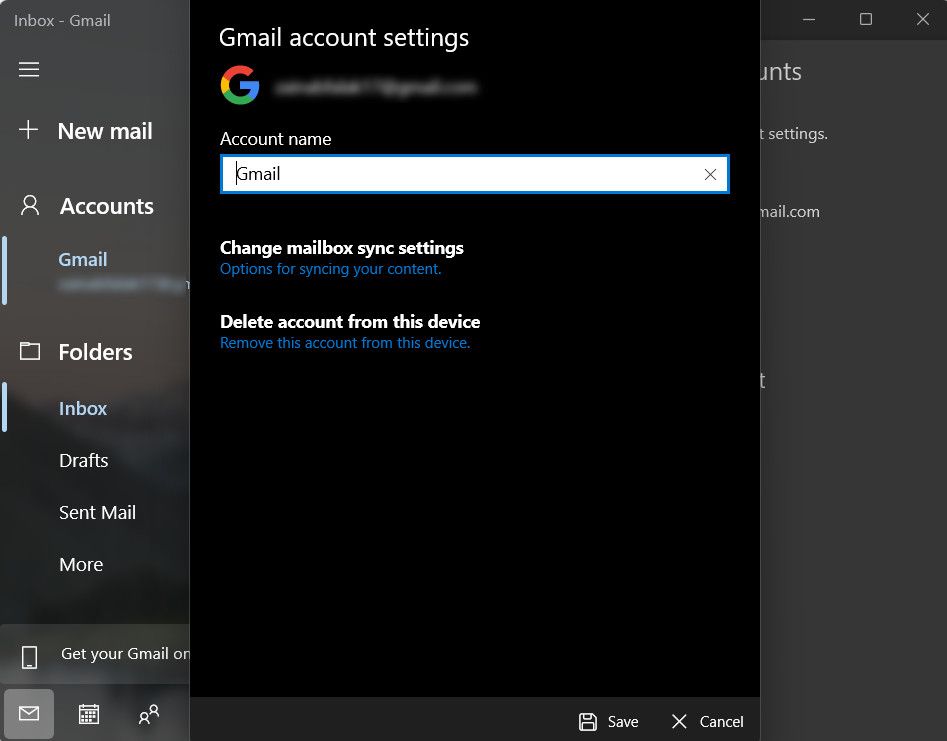
- 在下一个窗口中确认您的操作。
- 删除电子邮件帐户后,启动电子邮件提供商的官方网站并复制 IMAP 的手动设置。 如果这些设置不可用,请选择 POP3。
- 现在,返回邮件客户端并启动设置。
- 转到“管理帐户”部分并选择 新增帐户.
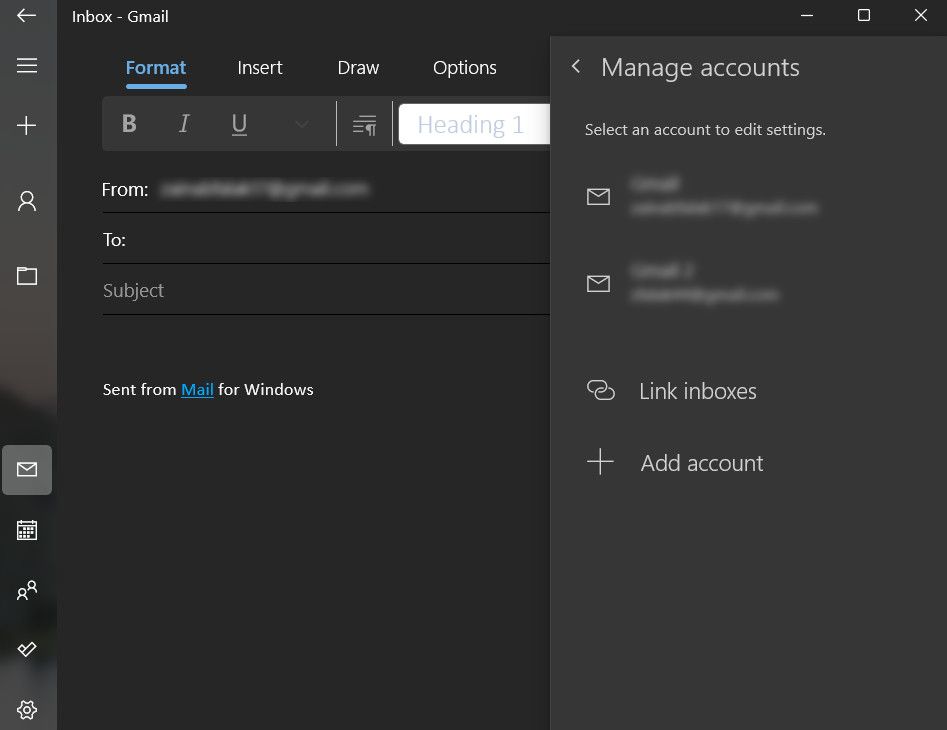
- 向下滚动并选择 高级设置.
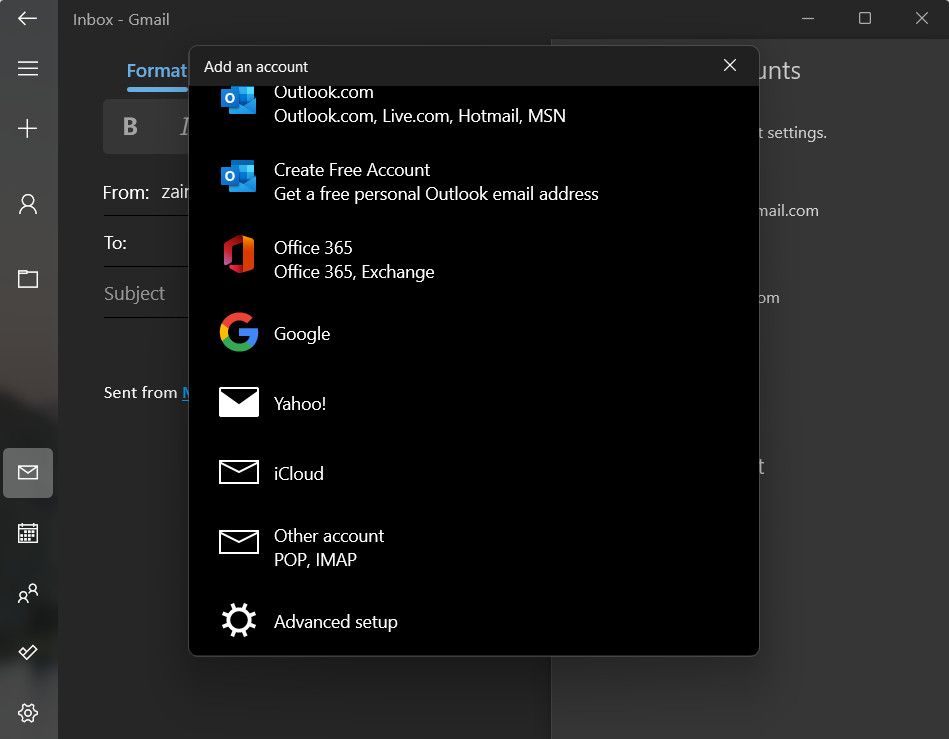
- 点击 互联网电子邮件 并输入您之前复制的手动设置。
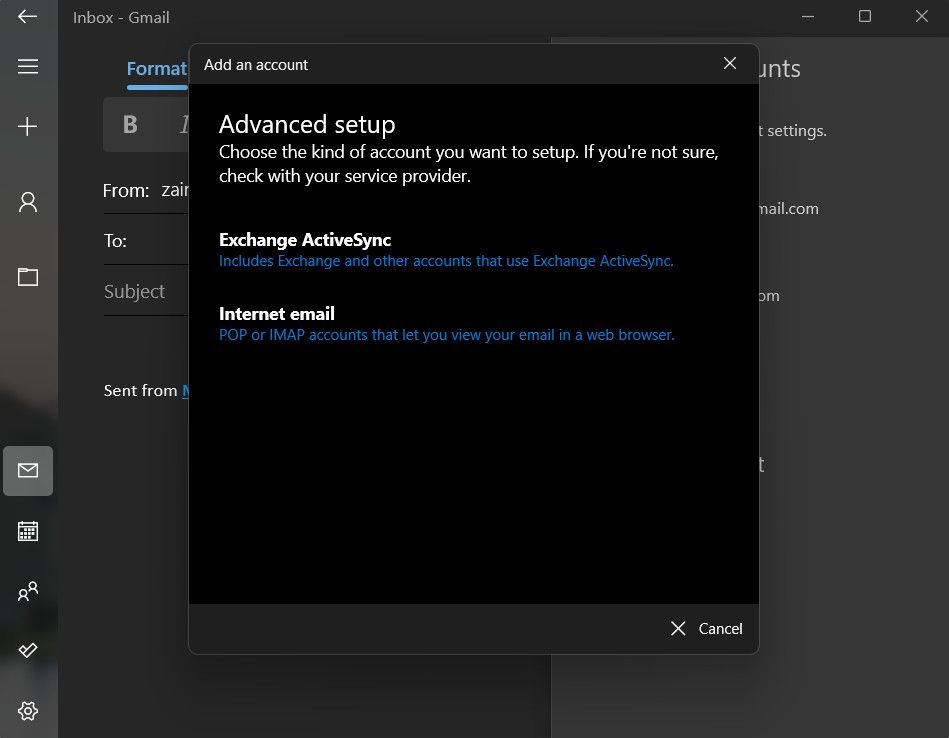
- 最后,点击 登入 并检查问题是否已解决。
4.更新邮件应用程序
您的邮件应用程序也可能已过时,这会阻止它与最新的电子邮件服务器配置和安全协议完全兼容,从而导致手头的错误。
要检查是否是这种情况,您可以前往 Microsoft Store 并检查可能适用于邮件应用程序的待定更新。 如果发现任何问题,请花点时间安装它们,然后检查邮件应用程序是否可以显示电子邮件。
请按照以下步骤继续:
- 点击 微软商店图标 在任务栏中启动程序。
- 选择 库图标 在左下方的窗格中。
- 在接下来的窗口中,单击 获取更新 按钮。 这应该显示已安装应用程序的所有可用更新。 MS Store 将开始自动下载它们。
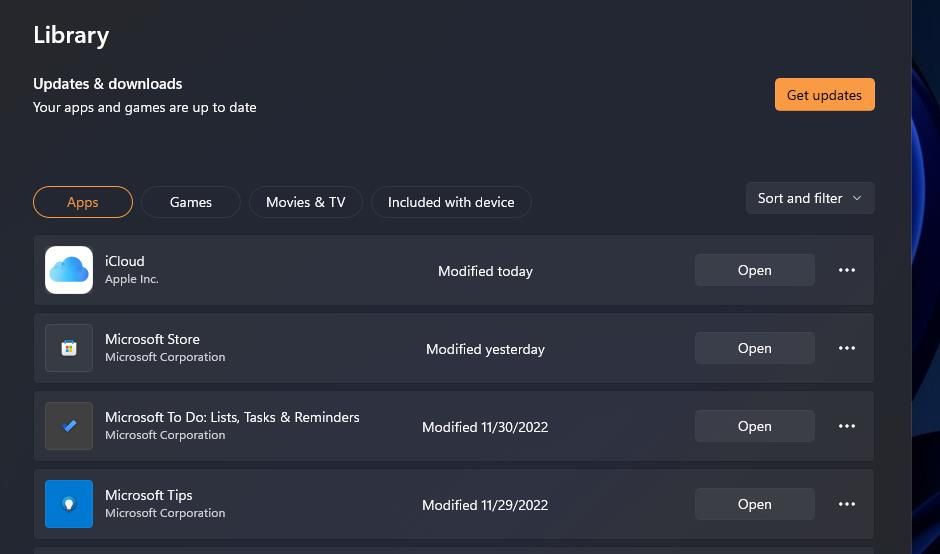
- 等待更新下载并检查问题是否已解决。
当您使用它时,我们还建议安装“设置”应用程序中可能可用的任何系统更新。
5.修复邮件应用程序中的腐败问题
如果更新应用程序没有帮助,还有一些其他修复可以帮助您解决邮件应用程序中可能导致问题的任何损坏问题。 这涉及修复和重置邮件应用程序。
修复选项尝试修复可能导致错误的任何损坏或丢失的文件,而重置选项将恢复应用程序的默认、无错误状态。 但是,请务必注意,虽然这些解决方案可以有效解决根本问题,但您可能会丢失邮件应用程序中的设置和首选项。
修复 Windows Mail 应用程序的多种方法
在使用邮件应用程序时遇到问题可能会非常令人沮丧,尤其是当您依赖它来完成您的重要工作时。 希望上面列出的解决方案可以帮助您一劳永逸地修复 0x80072746 错误。
为避免将来发生此类问题,我们建议让您的邮件应用程序保持最新状态,并将其列入防火墙和 VPN 的白名单。